Lessons Adobe Illustrator összjátéka vektor köd - szoftverek
Iaroslav Lazunov, Translation: Basil Mitukov
Ebben a leírásban megmutatom, hogyan lehet létrehozni egy egyszerű, szép vektor köd.
Ezzel a technikával, akkor létrehozhat füst, köd, felhők csupán néhány lépésre. Tehát kezdjük.
Használata Ceruza eszköz (N), elkezd rajzolni egy hegyi táj, amely elvégzi a hullámos vonal
az alábbiak szerint.
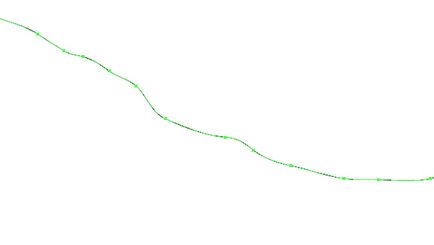
Miután befejezte rajz a hegyen, zárja le a Pen Tool (P), amelyre
kattintson az eszközt a végén pont a vonal rajzolás folytatásához
és zárja be a hurok (lásd ábra. №1.1). Töltsük fel a kapott forma, szürke.
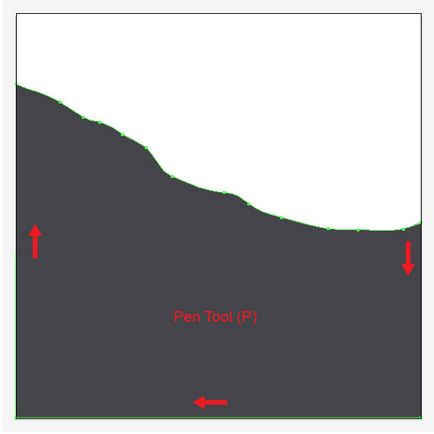
Ugyanezzel a technikával, felhívni a második hegyen. Meg kell jegyezni, hogy a hegy, amely közelebb van a néző,
Meg kell sötétebb.
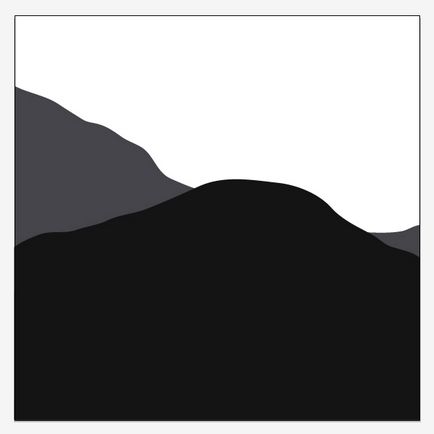
Használata Rectangle Tool-eszköz (M) hozzon létre ég. Rajzolj egy téglalapot a dokumentum kitöltés
lineáris gradiens (lásd példa gradiens az alábbi képet).
Mozgás az ég a háttérben dokumentum egy tervet, amit a kiválasztott objektumra, nyomja meg a Shift + Ctrl + [.
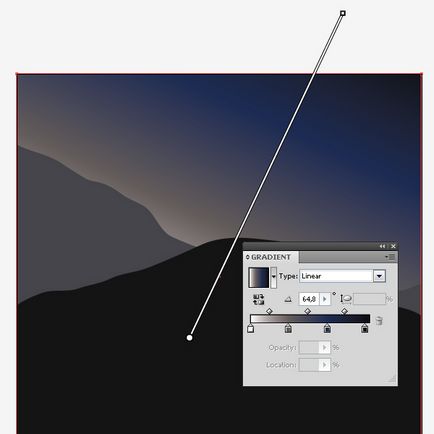
Megvan a témája a leckét, a teremtés köd.
A Toll eszköz eszköz (P), hogy hozzon létre egy hullámos vonal vastagsága 1 pixel, stroke színe fehér, nincs kitöltés.
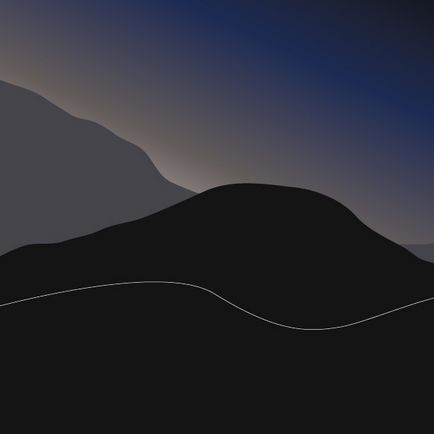
Hozzon létre egy új ecsetet. Kényelmes eszközzel (tollal vagy ceruzával), hogy hozzon létre egy tetszőleges alakú, mint egy felhő, töltse meg fehér.
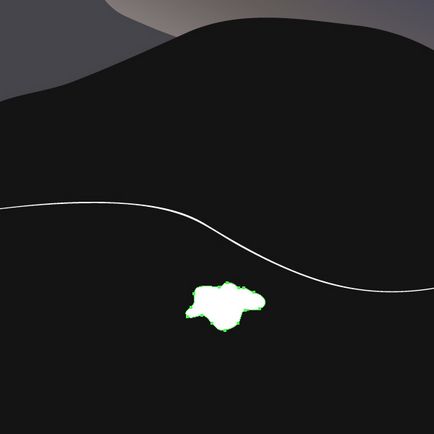
Az átláthatóság paletta módosításához átlátszatlanság értékét (opacitása) 30%.
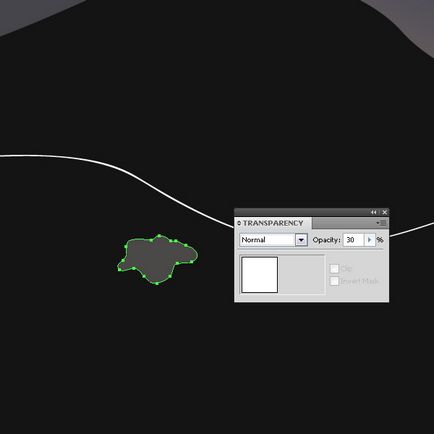
Használata Selection Tool (V) eszköz drag felhő panel kefék, a párbeszédablakban válassza ki a teremtés New Scatter kefe.
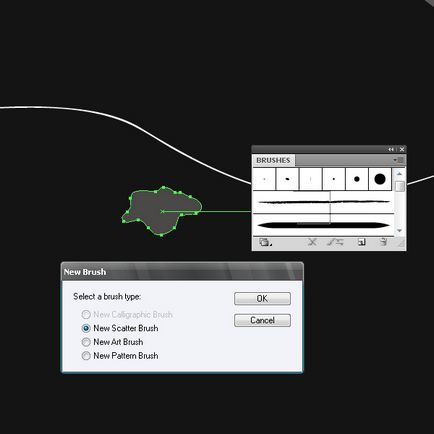
Állítsa be az ecset beállításait alább látható.
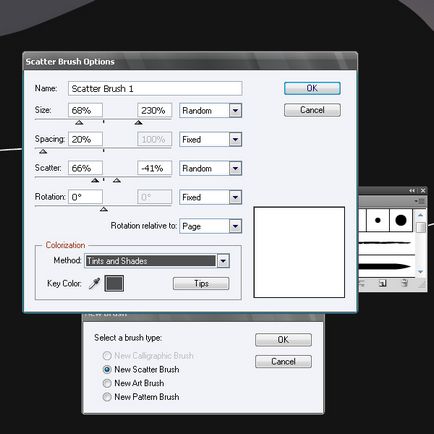
Válassza ki az Ön által létrehozott az előző lépésben, alkalmazza egy új ecsetet. Mi a kiválasztott vonal, kattintson az ecset létrehozott Ecsetek panelen.
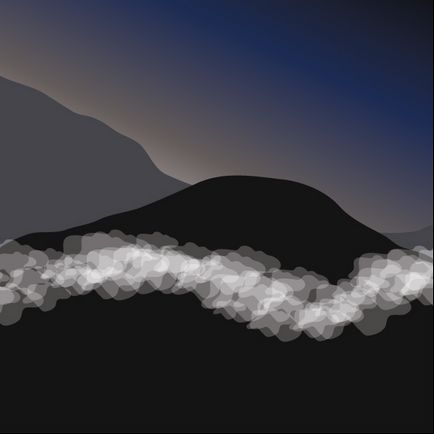
Tartsa a vonalat, menj Effect> Blur> Gaussian Blur. Blur sugár ki 22rh.
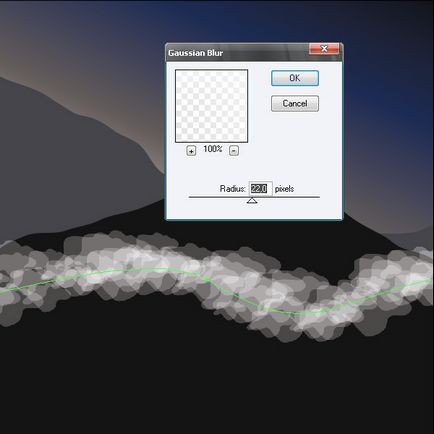
Változás Opacity értékét 40% -kal.
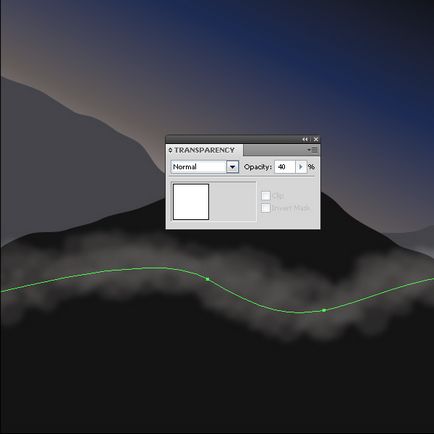
A leírt technikával hozza létre a köd az előtérben képet.
Megjegyezzük, hogy a közelebb az előtérben köd, az alsó az átláthatóság. Expose érték 80% az átlagos
görbe 100% a görbe, amely a legközelebb hozzád (lásd. a lenti képet).
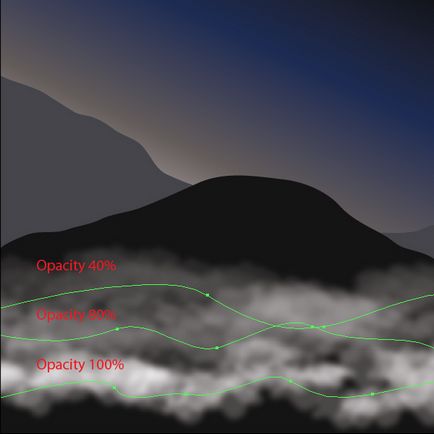
Ahhoz, hogy a szám tűnt befejezte, rajzolnom egy kényelmes eszköz körvonalait, töltse ki őket fekete
szín és helye az előtérben. Is hozzá néhány csillag az égen, és a hold.

Ez minden, rajz kész. Elfogadom, időt töltött egy kicsit, de mi miatt!
Ezzel a technikával, akkor létre nem csak a köd, hanem a füst és a felhők. továbbá tanácsot
kísérlet színes kitöltés, blend módok, és az Opacity beállítás, meglátod,
Meg fog lepődni az eredménnyel.
Megjegyzés: hogyan lehet létrehozni egy csillag:
1. Hozzon létre egy kört (Ellipse Szerszám Szerszám (L))
2. A kiválasztott tartományban pass effect> torzítják és Transform> Távolító és Bloat
3. Húzza a csúszkát közelebb „Távolító”, majd ki megközelítőleg „-90”.
Jelölje be a „Preview”, hogy válasszon az értéket amire szüksége van.
4. Kattintson az "OK"